В мире современных технологий доступ к интернету стал неотъемлемой частью нашей повседневной жизни. Однако порой даже самые продвинутые и современные ноутбуки могут столкнуться с проблемой подключения к wifi. Возникает вопрос: почему один ноутбук легко подключается к интернету, а другой оказывается в бесконечной поисковой череде своей wifi-сети?
Существует несколько причин, по которым ваш ноутбук может испытывать сложности с подключением к wifi. Во-первых, это может быть связано с недостатком сигнала вашей wifi-сети. Если вы находитесь далеко от маршрутизатора или имеете дело с толстыми стенами или другими преградами, сигнал может ослабиться и недостаточно сильно дойти до вашего ноутбука.
Во-вторых, проблемы с подключением к wifi могут быть связаны с настройками вашего ноутбука. Если настройки wifi-адаптера неправильно настроены или есть конфликты с другими программами или драйверами, это может привести к потере подключения к интернету.
Кроме того, необходимо учитывать возможность проблем с маршрутизатором или провайдером интернет-услуг. Возможно, ваш маршрутизатор не настроен правильно или ваш провайдер предоставляет нестабильное или ограниченное подключение. В таких случаях решение проблемы может потребовать взаимодействия с технической поддержкой провайдера или проверки и обновления настроек маршрутизатора.
В общем, проблемы с подключением к wifi на вашем ноутбуке могут быть вызваны разными причинами: недостатком сигнала, настройками ноутбука, проблемами с маршрутизатором или провайдером. Необходимо исследовать каждую из этих возможностей и устранить проблему, чтобы ваш ноутбук снова мог свободно подключаться к интернету без ограничений и зависимостей.
Почему ноутбук не может подключиться к wifi?

Если ваш ноутбук не может подключиться к wifi, причин может быть несколько. Ниже приведены некоторые основные причины и возможные решения проблемы:
- Проверьте правильность ввода пароля: убедитесь, что вы правильно вводите пароль для подключения к wifi. Для этого можно попробовать ввести пароль еще раз или попросить другого человека проверить правильность введенного пароля.
- Проверьте наличие сигнала wifi: убедитесь, что вы находитесь в зоне покрытия сигналом wifi. Если сигнал слишком слабый, ноутбук может не подключиться к сети. Попробуйте переместиться ближе к маршрутизатору или попросить провайдера усилить сигнал.
- Проверьте настройки безопасности маршрутизатора: некоторые маршрутизаторы имеют определенные ограничения безопасности, которые могут блокировать подключение ноутбука к wifi. Проверьте настройки маршрутизатора и убедитесь, что ваш ноутбук соответствует требованиям безопасности.
- Проверьте настройки wifi на ноутбуке: убедитесь, что на вашем ноутбуке включен модуль wifi и что он настроен на подключение к сети. Для этого обычно нужно перейти в настройки сети или осуществить подключение через специальное приложение.
- Проверьте работу маршрутизатора: возможно, проблема не связана с вашим ноутбуком, а с самим маршрутизатором. Попробуйте перезагрузить маршрутизатор или использовать другое устройство для проверки подключения.
- Проверьте наличие драйверов wifi: драйверы wifi - это программное обеспечение, которое управляет работой модуля wifi на вашем ноутбуке. Убедитесь, что драйверы установлены и обновлены до последней версии. Если нет, посетите сайт производителя ноутбука или модуля wifi, чтобы скачать и установить необходимые драйверы.
Если после выполнения всех указанных шагов проблема остается, рекомендуется обратиться к специалисту или связаться с технической поддержкой вашего ноутбука или маршрутизатора для получения дополнительной помощи и решения проблемы.
Возможные причины отсутствия подключения
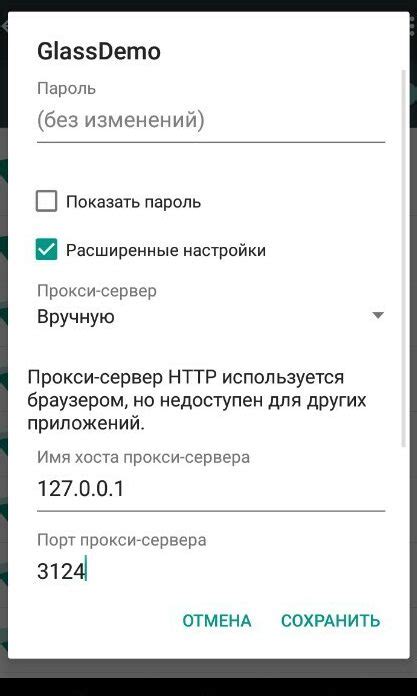
Если один ноутбук подключается к Wi-Fi, а другой нет, причин может быть несколько. Вот некоторые возможные причины:
- Неправильно введен пароль Wi-Fi сети. Проверьте правильность ввода пароля и убедитесь, что вы используете правильный пароль.
- Недоступность Wi-Fi сети. Убедитесь, что Wi-Fi сеть активна и работает должным образом.
- Расстояние и преграды между ноутбуком и Wi-Fi роутером. Убедитесь, что ноутбук находится достаточно близко к роутеру и нет преград между ними, которые могут ослабить сигнал.
- Настройки Wi-Fi адаптера в ноутбуке. Проверьте настройки Wi-Fi адаптера в настройках операционной системы и убедитесь, что Wi-Fi адаптер включен и правильно настроен.
- Проблемы на стороне провайдера интернета. Если другие устройства подключаются к Wi-Fi без проблем, возможно причина в проблемах сетевого оборудования или интернет-провайдера.
- Проблемы с драйверами Wi-Fi адаптера. Проверьте, что драйверы Wi-Fi адаптера на ноутбуке установлены и обновлены до последней версии.
Если вы проверили все вышеперечисленные причины и проблема остается, возможно, стоит обратиться к специалисту, который поможет решить проблему подключения к Wi-Fi на вашем ноутбуке.
Какие действия можно предпринять для решения проблемы?

Если ваш ноутбук не подключается к Wi-Fi, есть несколько действий, которые можно предпринять для решения проблемы:
1. Проверьте, работает ли ваш роутер и подключение к интернету. Убедитесь, что другие устройства подключены к Wi-Fi без проблем.
2. Перезагрузите роутер и ноутбук. Иногда простой перезапуск может решить проблему с подключением к Wi-Fi.
3. Проверьте, включен ли Wi-Fi на вашем ноутбуке. Проверьте наличие специальной клавиши или комбинации клавиш на клавиатуре, которая позволяет включить или выключить Wi-Fi.
4. Проверьте настройки Wi-Fi на вашем ноутбуке. Убедитесь, что название Wi-Fi сети и пароль введены правильно.
5. Попробуйте удалить Wi-Fi профиль и создать новый. Иногда проблема может быть связана с поврежденным профилем Wi-Fi. Выберите сеть Wi-Fi в списке доступных сетей, щелкните правой кнопкой мыши и выберите "Удалить сеть". Затем создайте новый Wi-Fi профиль и введите правильные настройки.
6. Установите новейшие драйверы Wi-Fi на ваш ноутбук. Посетите веб-сайт производителя ноутбука и загрузите последние обновления драйверов Wi-Fi для вашей модели.
7. Если возможно, подключитесь к другой Wi-Fi сети для проверки. Если ваш ноутбук подключается к другой сети без проблем, то проблема, скорее всего, связана с роутером или настройками Wi-Fi.
8. Обратитесь к специалисту или сервисному центру, если все предыдущие действия не помогли решить проблему. Возможно, в вашем ноутбуке есть аппаратные проблемы, требующие ремонта или замены.



